Содержание статьи:
Помимо фактических данных, все файлы в Windows могут содержать метаинформацию, например, дату и время создания, имя владельца, атрибуты и тому подобное. Объем поддерживаемых метаданных зависит от типа файла – у файлов мультимедиа и документов он намного больше. Папки тоже поддерживают метаданные, но в отличие от файлов, добавить для них служебную информацию через свойства не получится.
В таких случаях обычно рекомендуют использовать сторонние приложения типа FileTag, но можно обойтись и без них.
Добавление комментариев
Добавить папке произвольный комментарий можно путем редактирования расположенного в ней скрытого файла desktop.ini.
Этот файл по умолчанию создается в папках, к которым в свойствах были применены настройки, в новых каталогах он обычно отсутствует.
Чтобы проверить его наличие, включите в свойствах папок и поиска показ скрытых и системных файлов.
Если файл desktop.ini отсутствует, создайте его – либо вручную Блокнотом, либо зайдя в свойства папки и нажав кнопку «Восстановить умолчание» на вкладке «Настройка».
Второй способ быстрее и удобнее, поскольку избавляет от необходимости изменять атрибуты файла в командной строке.
Откройте созданный файл Блокнотом и вставьте в него следующий код:
[.ShellClassInfo]
InfoTip=комментарий
В качестве значения параметра InfoTip укажите произвольное описание длиной до 125 символов.
Если оно содержит кириллицу, перед сохранением файла измените его кодировку с UTF-8 на UTF-16 LE.
Теперь нужно включить в Проводнике показ колонки с комментариями.
Для этого кликните правой кнопкой мыши по заголовку любой из колонок, нажмите «Подробнее» и отметьте в открывшемся окошке пункт «Комментарии».
Если добавленный комментарий не появился сразу, перезапустите Проводник.
Примечание: не забывайте, что метаданные отображаются для режима «Таблица».
Добавление тегов
Аналогичным образом можно добавить для папки теги.
Для этого в файл desktop.ini под строкой [.ShellClassInfo] нужно вставить следующий код:
[{F29F85E0-4FF9-1068-AB91-08002B27B3D9}]
Prop5=31,Тег1; Тег2; Тег3
Теги указываются через точку с запятой.
После сохранения файла потребуется открыть окошко «Подробнее» и включить в нем отображение столбца с тегами.
Добавление оценок
С добавлением папкам рейтинга (звездочек) все немного сложнее.
Сначала будет необходимо внести в реестр Windows небольшие изменения.
Скачайте по ссылке disk.yandex.ru/d/E6p8N6M-jxfzBA готовый REG-файл и выполните его слияние.
Затем откройте Блокнотом уже знакомый вам файл desktop.ini и вставьте в него такой код:
[Custom]
Rating=№
В качестве значения параметра Rating указывается число от 0 до 99, для классической пятизвездочной системы оценки это будут числа 0, 1, 25, 50, 75 и 99.
Число 0 будет означать отсутствие оценки, а 99 – наивысший бал.
Сохраните файл и перезапустите, если потребуется, Проводник.
К сожалению, Windows не поддерживает изменение оценки выбором нужной звездочки, поэтому всякий раз для этого вам придется редактировать конфигурационный файл.
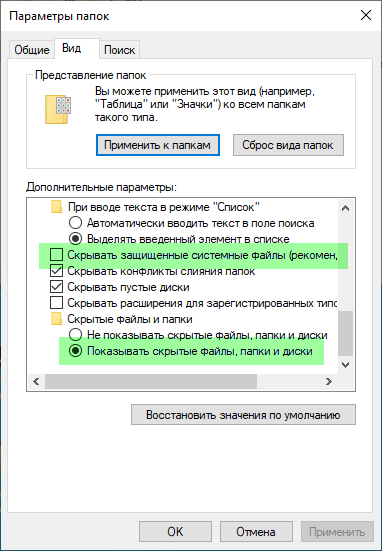
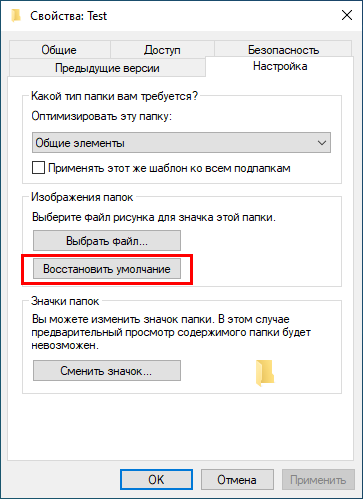
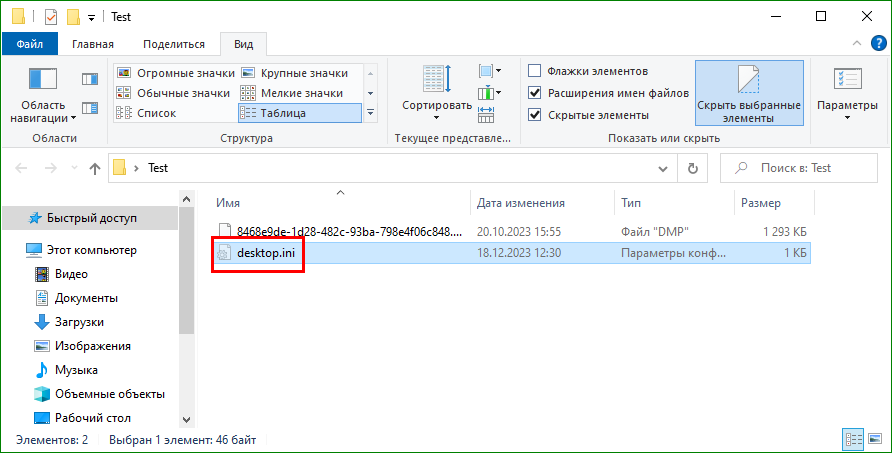
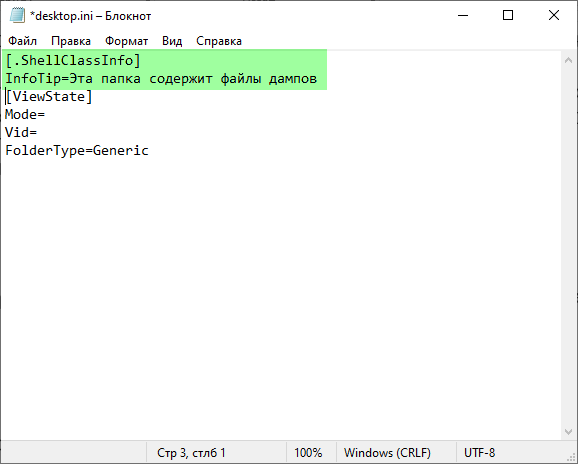
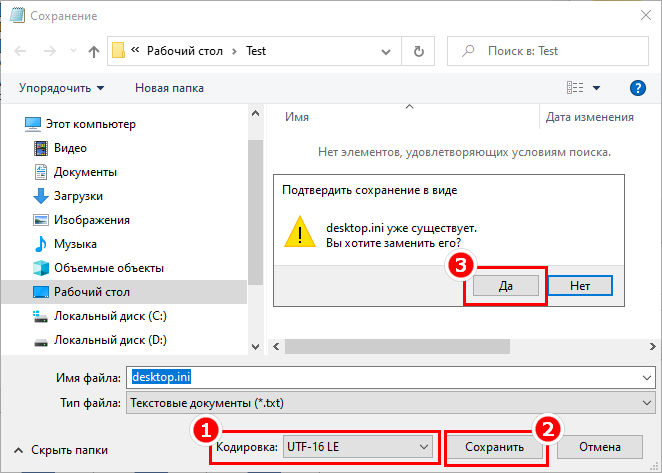
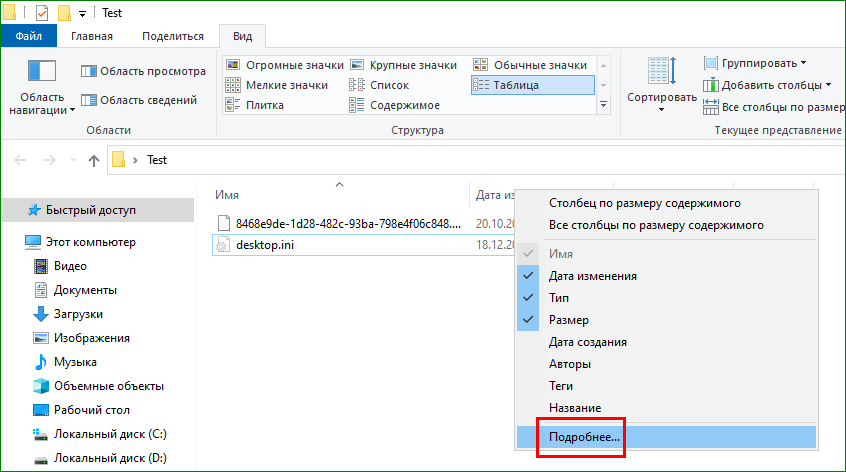
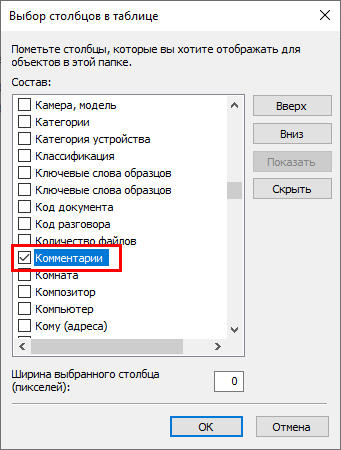
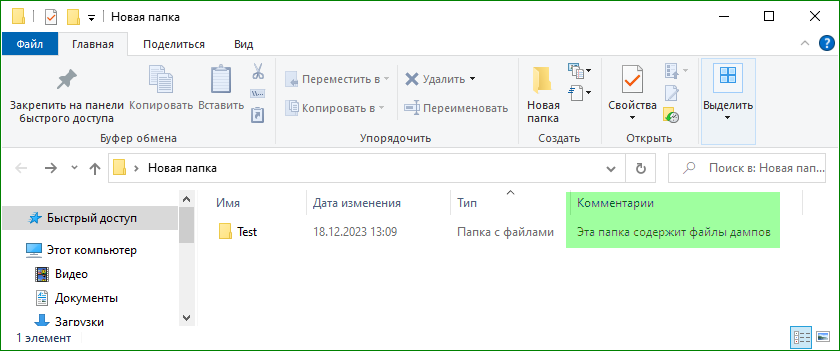
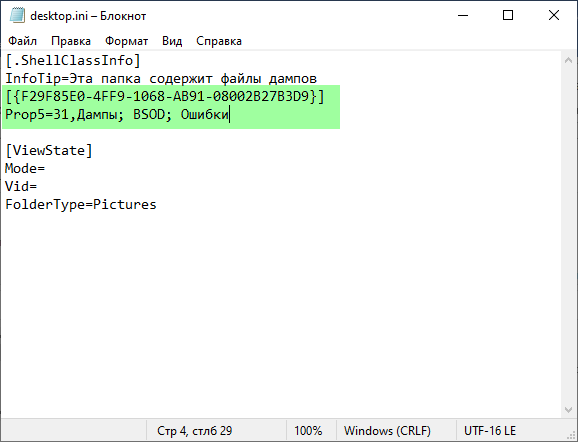
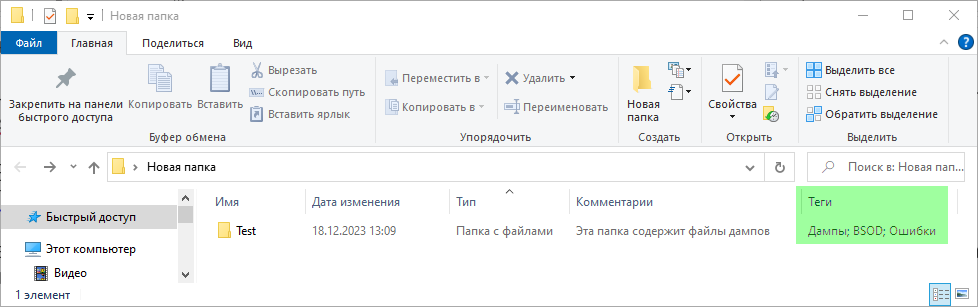
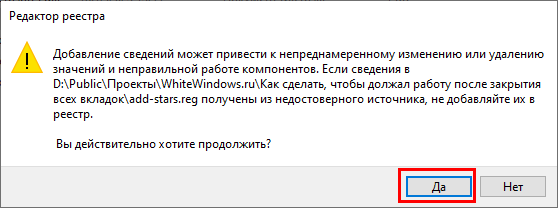
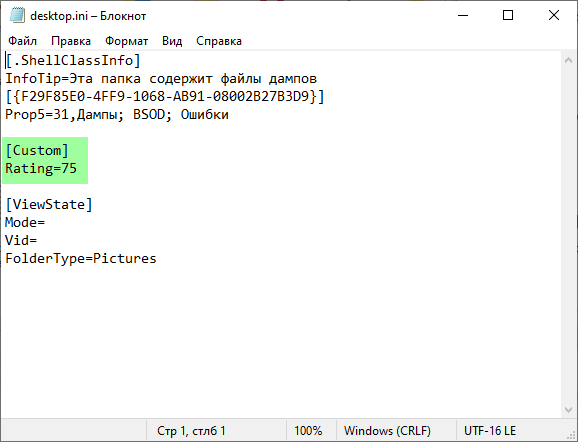
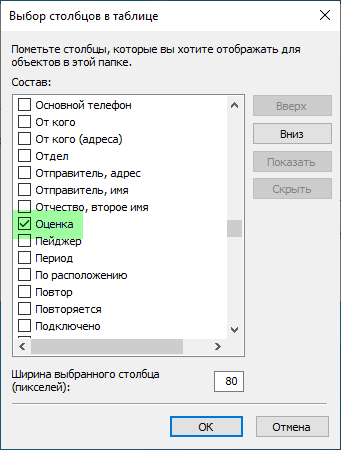
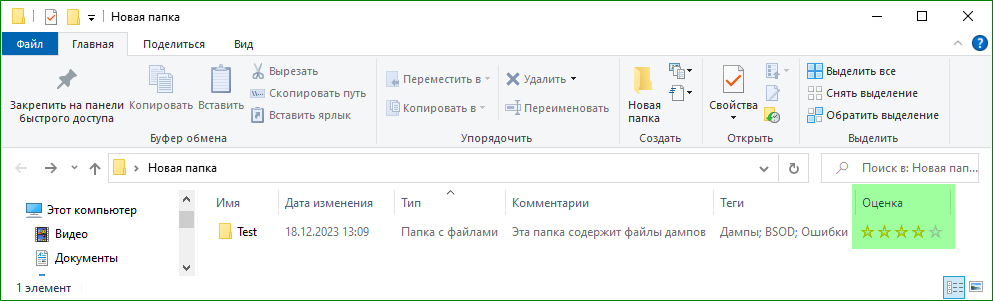
Добавить комментарий